Wskazówka dla systemu Windows 10: Zatrzymaj wyszukiwanie przed wyświetlaniem wyników w sieci
Microsoft System Windows 10 / / March 19, 2020
Wyszukiwanie w systemie Windows 10 jest obsługiwane przez Cortanę i Bing i wyświetla wyniki sieciowe podczas wyszukiwania ustawień, plików lub aplikacji. Jeśli uznasz to za denerwujące, możesz je wyłączyć.
Wyszukiwanie w systemie Windows 10 jest obsługiwane przez Cortanę i Bing i wyświetla wyniki internetowe, gdy szukasz prostych ustawień, plików lub aplikacji. Jeśli zauważysz, że jest to rozpraszające lub denerwujące, możesz temu zapobiec. Ale jest zastrzeżenie dla fanów Cortany.
Po uruchomieniu funkcji wyszukiwania Cortana wyświetlana jest strona powitalna z zainteresowaniami, lokalnymi informacjami, wiadomościami i innymi informacjami.
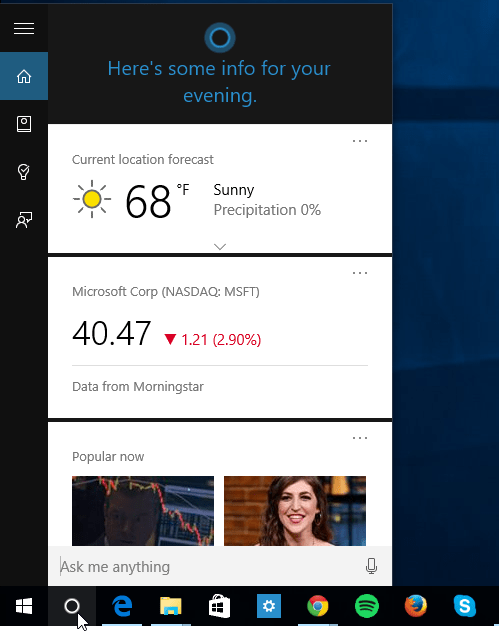
Cortana jest domyślnie włączona w systemie Windows 10 i wyświetla karty informacyjne z Internetu
Typowe wyszukiwanie w Windows 10 domyślnie wyświetla wyniki sieciowe. Może to odwrócić uwagę od znalezienia tego, czego naprawdę chcesz. Na przykład na poniższym zdjęciu, gdy szukam
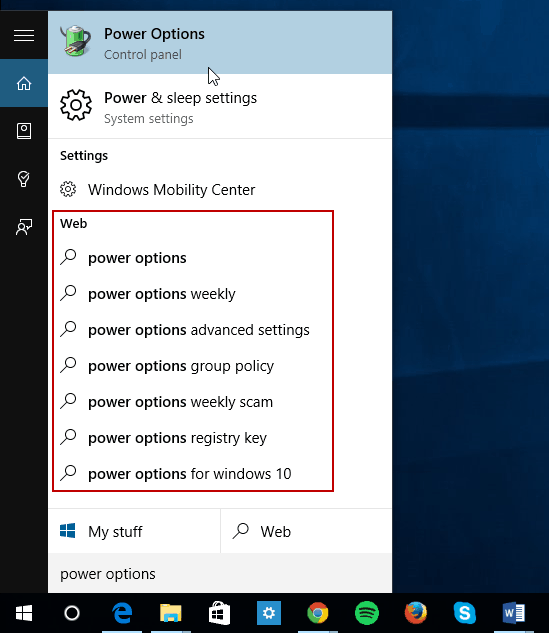
Zatrzymaj wyszukiwanie systemu Windows 10 przed wyświetlaniem wyników w sieci
Aby zatrzymać wyświetlanie wyników internetowych, musisz wyłączyć Cortanę. Uruchom aplikację i wybierz przycisk Notatnik, a następnie Ustawienia.
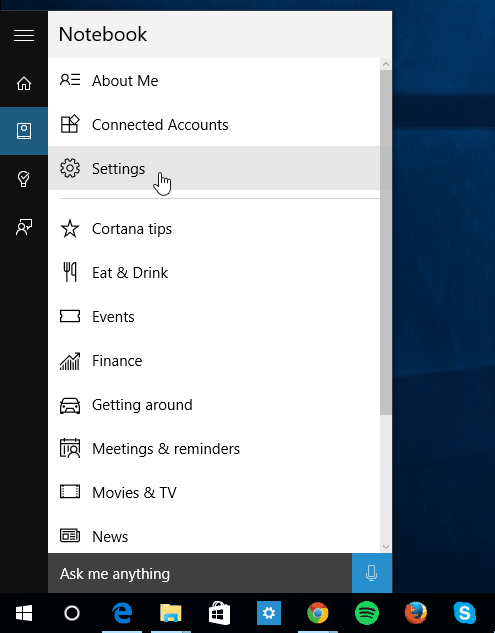
Następnie wyłącz Cortanę. Wyłącz także przełącznik dla Szukaj online i dołącz wyniki z sieci.
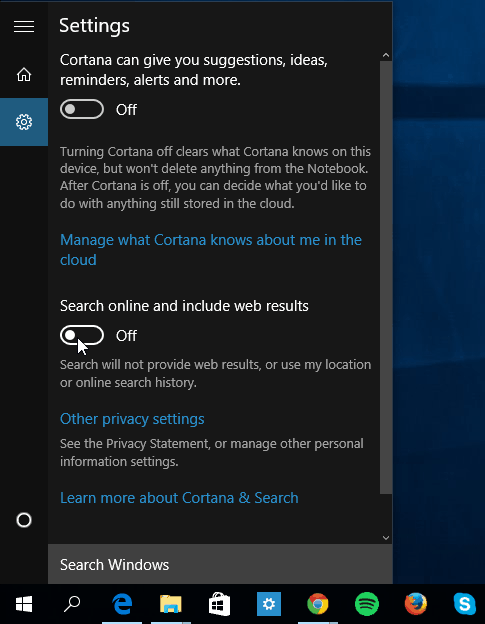
Idąc dalej, po otwarciu menu wyszukiwania pojawi się komunikat Zacznij pisać, aby wyszukać aplikacje, pliki i ustawienia zamiast kart Cortana Bing.
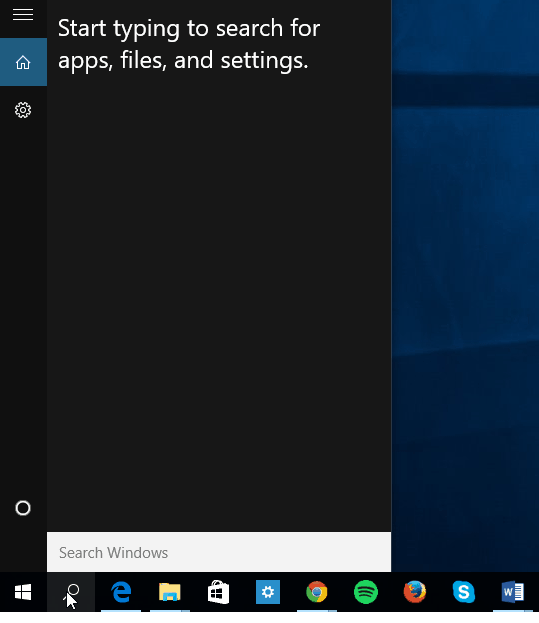
Jak widać poniżej, kiedy szukam Opcje mocy, nie ma już wyników w sieci.
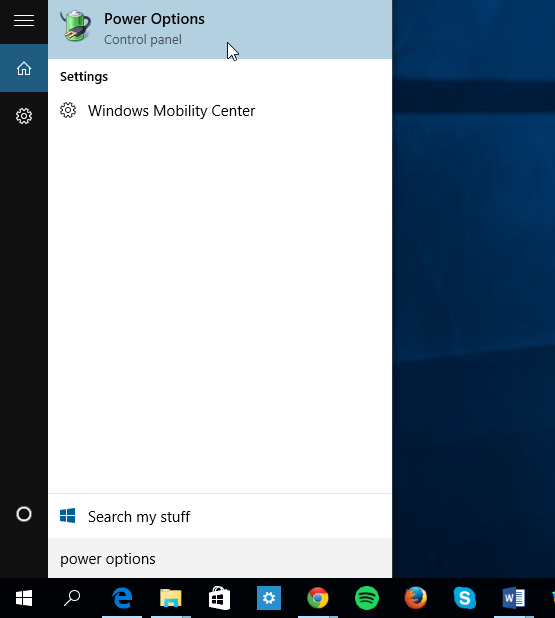
Osobiście lubię Cortanę na pulpicie i Funkcja „Hej, Cortana”, ale jeśli muszę przekopać się przez system i poszukać plików i ustawień oraz nie jestem zainteresowany wyświetlaniem wyników w sieci, wyłączenie Cortany na chwilę jest akceptowalnym kompromisem.
Łatwo jest wrócić do Ustawień i ponownie włączyć Cortanę. Jedyne, co musisz zrobić, to ponownie wyrazić zgodę na warunki usługi. I być może będziesz musiał ponownie skonfigurować. Z mojego doświadczenia wynika, że zazwyczaj muszę tylko zgodzić się na warunki, ale czasami muszę podać swoje imię.
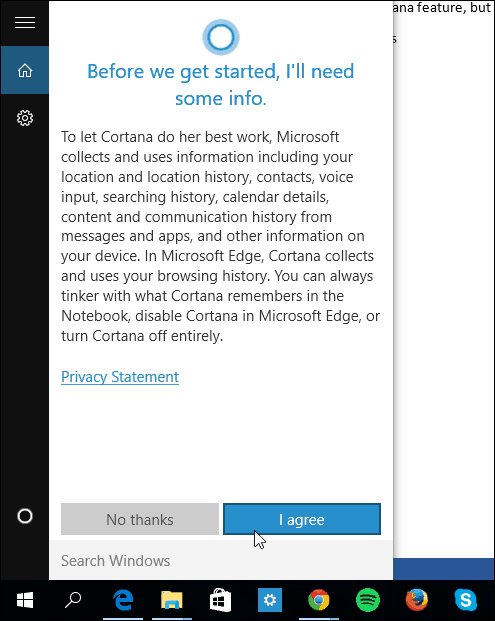
Warto również zauważyć, że jeśli szukasz ustawienia, przez większość czasu możesz po prostu wpisać je i nacisnąć Enter, co i tak jest szybsze.
Jak o tobie? Czy podoba Ci się funkcja wyszukiwania w systemie Windows 10 i / lub Cortana? Zostaw komentarz poniżej i daj nam znać.



